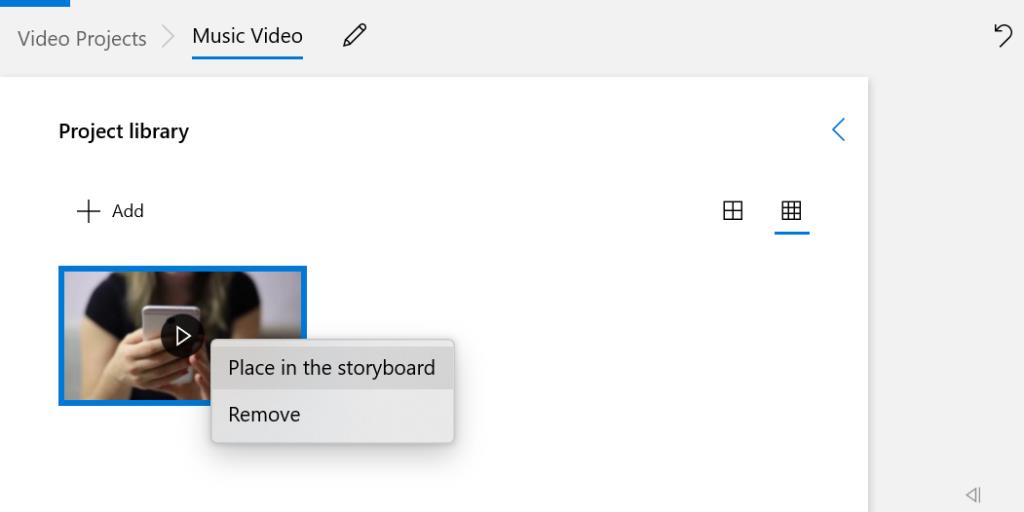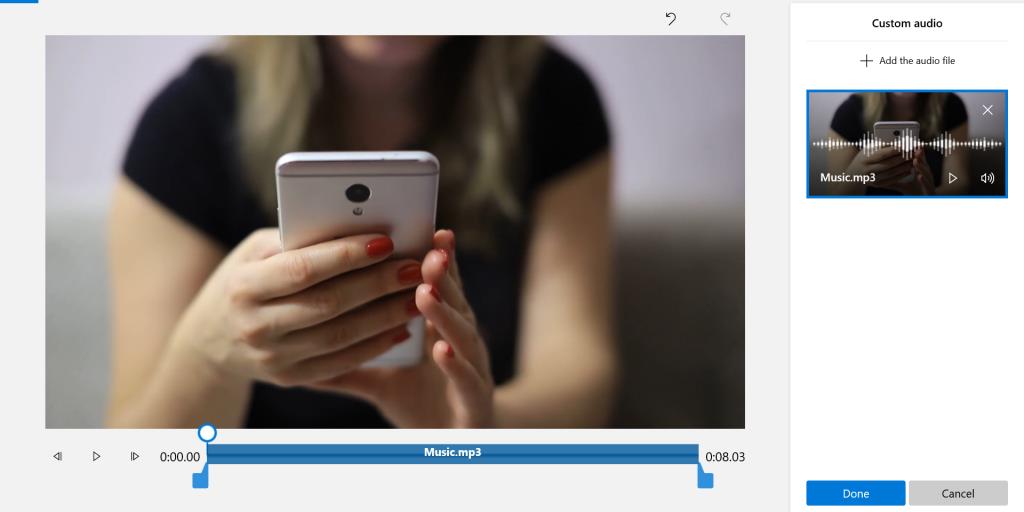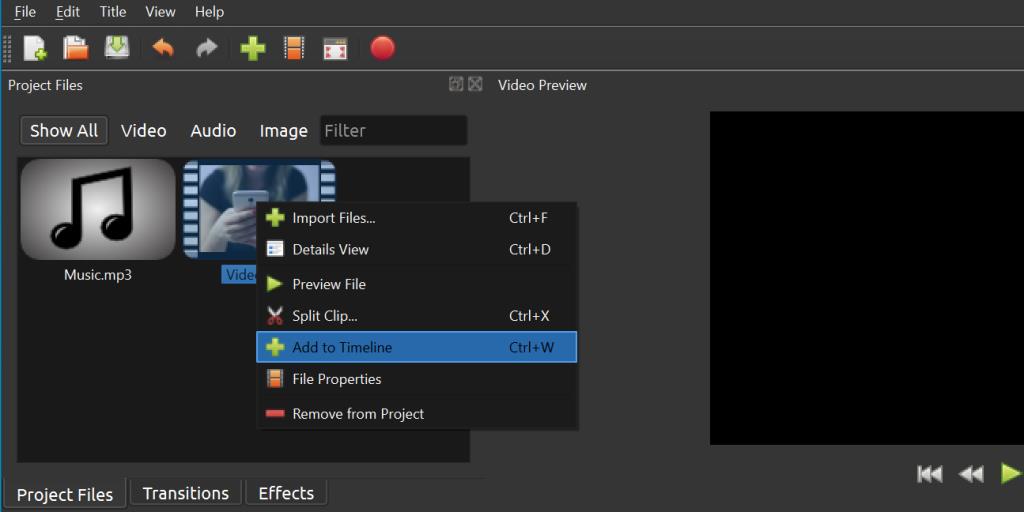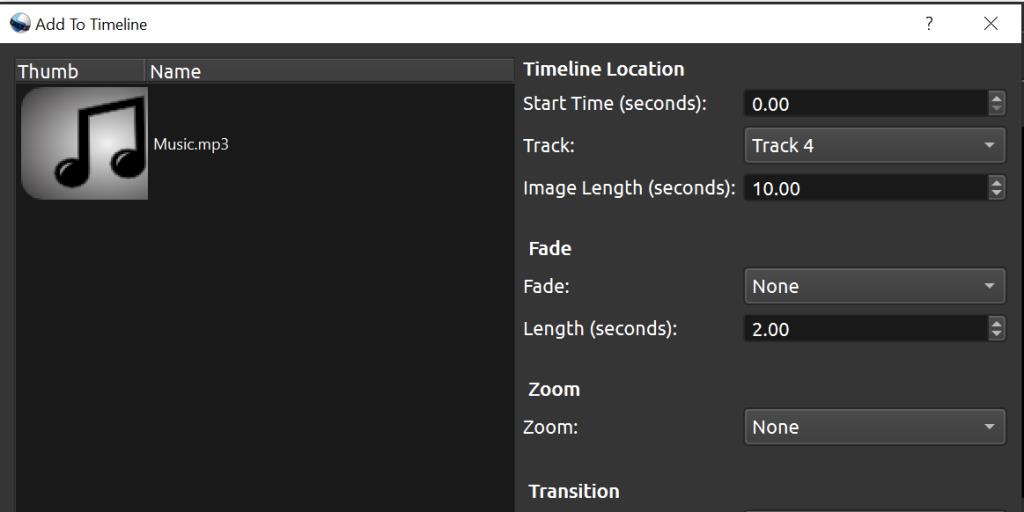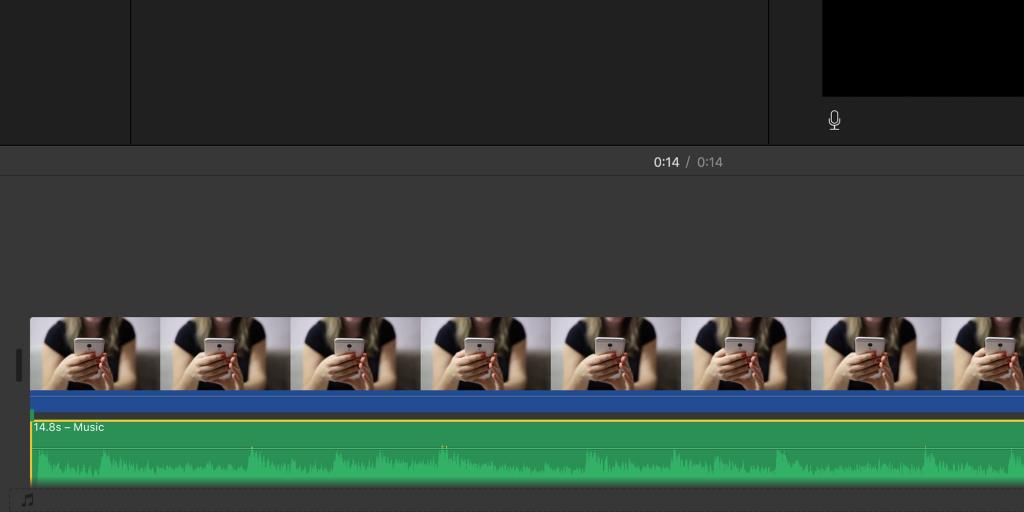Bạn có một số bản nhạc mà bạn muốn thêm vào video của mình để nâng cao hơn nữa chúng không? Tất cả những gì bạn cần là một trình chỉnh sửa video cơ bản và bạn có thể thêm bất kỳ bản nhạc nào vào bất kỳ video nào trên máy tính của mình.
Sau đây, chúng tôi hướng dẫn bạn cách thêm nhạc vào video trên cả máy tính Windows và Mac. Các công cụ này hoạt động ngoại tuyến, vì vậy bạn không cần phải kết nối Internet để sử dụng chúng.
Cách thêm nhạc vào video trên Windows
Windows có cả các công cụ tích hợp bên trong cũng như của bên thứ ba cho phép bạn thêm nhạc vào video của mình. Tùy thuộc vào sở thích cá nhân của bạn, bạn có thể sử dụng một trong hai công cụ này để hoàn thành nhiệm vụ của mình.
Nếu không muốn cài đặt ứng dụng để đưa nhạc vào video, bạn có thể sử dụng công cụ tích hợp sẵn của Windows để thực hiện tác vụ. Windows 10 thực sự đi kèm với một trình chỉnh sửa video cơ bản và nó đủ tốt cho hầu hết các tác vụ chỉnh sửa cơ bản.
Liên quan: 7 trang web nơi bạn có thể tải nhạc miễn phí (hợp pháp!)
Bạn có thể sử dụng nó để thêm bất kỳ tệp nhạc nào vào video của mình bằng cách làm như sau:
- Mở Menu Bắt đầu , tìm kiếm trình chỉnh sửa Video và nhấp vào Trình chỉnh sửa video .
- Nhấp vào nút Dự án video mới để tạo một dự án mới cho nhiệm vụ của bạn.
- Nhập tên cho dự án của bạn và nhấp vào OK .
- Đã đến lúc thêm video của bạn vào công cụ. Bấm Thêm , chọn Từ PC này và chọn video bạn muốn thêm nhạc vào.
- Khi video xuất hiện trong trình chỉnh sửa, hãy nhấp chuột phải vào video và chọn Đặt trong bảng phân cảnh .
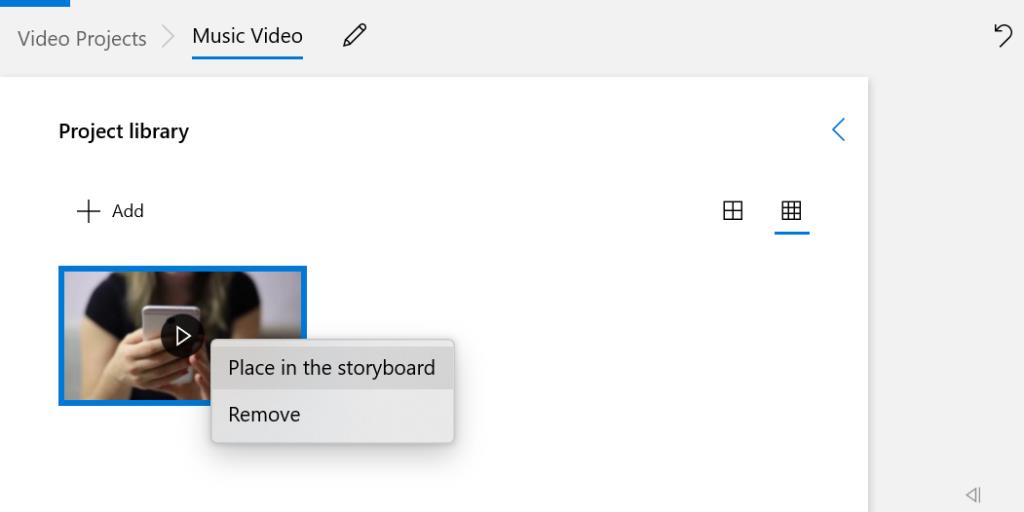
- Bây giờ bạn có thể thêm nhạc vào video của mình. Để thực hiện việc này, hãy nhấp vào tùy chọn Âm thanh tùy chỉnh ở trên cùng.
- Chọn Thêm tệp âm thanh trên thanh bên phải để chọn tệp nhạc của bạn.
- Sử dụng các điểm đánh dấu để xác định vị trí cho âm nhạc của bạn và sau đó nhấp vào Xong .
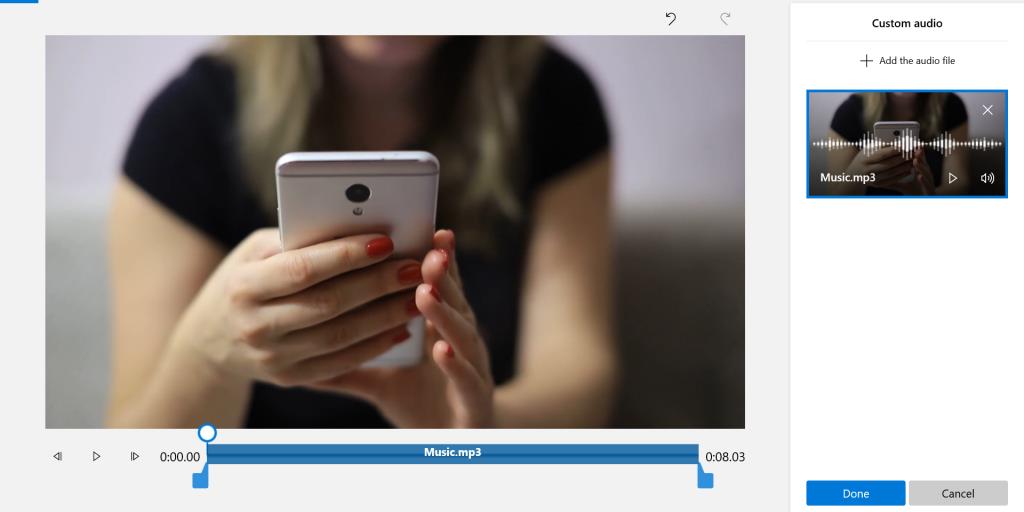
- Nhấp vào Kết thúc video ở trên cùng để lưu video đã chỉnh sửa của bạn.
Thêm nhạc vào video bằng chương trình của bên thứ ba
Trình chỉnh sửa video của bên thứ ba sẽ cung cấp nhiều tính năng hơn và kiểm soát cách bạn thêm nhạc vào video của mình. Nếu bạn muốn chính xác hơn và không tìm thấy điều đó với trình chỉnh sửa tích hợp sẵn của Windows, đây là một ứng dụng mà bạn có thể sử dụng.
OpenShot là một trình chỉnh sửa video mã nguồn mở và miễn phí cung cấp rất nhiều tính năng để chỉnh sửa video của bạn. Bạn có thể sử dụng nó để thêm các tệp nhạc, thậm chí nhiều tệp cùng một lúc, vào bất kỳ video nào của mình.
Đây là cách bạn có thể sử dụng nó:
- Tải xuống, cài đặt và khởi chạy OpenShot trên máy tính của bạn.
- Nhấp vào menu Tệp ở trên cùng và chọn Nhập Tệp . Sau đó, chọn cả tệp âm thanh và video của bạn để thêm vào chương trình.
- Cả hai tệp của bạn sẽ xuất hiện trên giao diện chính. Nhấp chuột phải vào video của bạn và chọn Thêm vào Dòng thời gian để thêm video vào dòng thời gian để chỉnh sửa.
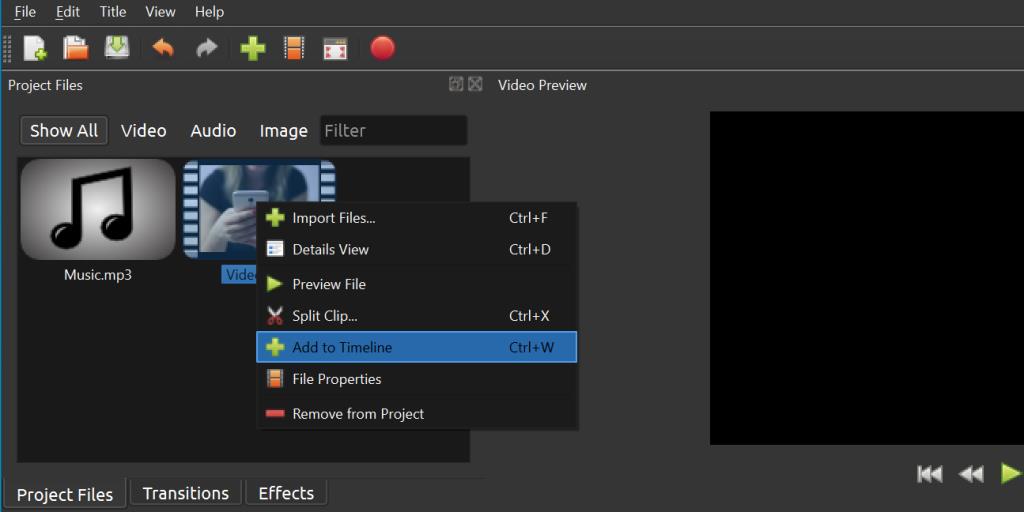
- Chọn Theo dõi 5 như theo dõi cho video của bạn và nhấn OK .
- Nhấp chuột phải vào tệp nhạc của bạn và chọn Thêm vào Dòng thời gian . Lần này, chọn Track 4 từ Theo dõi đơn thả xuống và nhấn OK ở phía dưới.
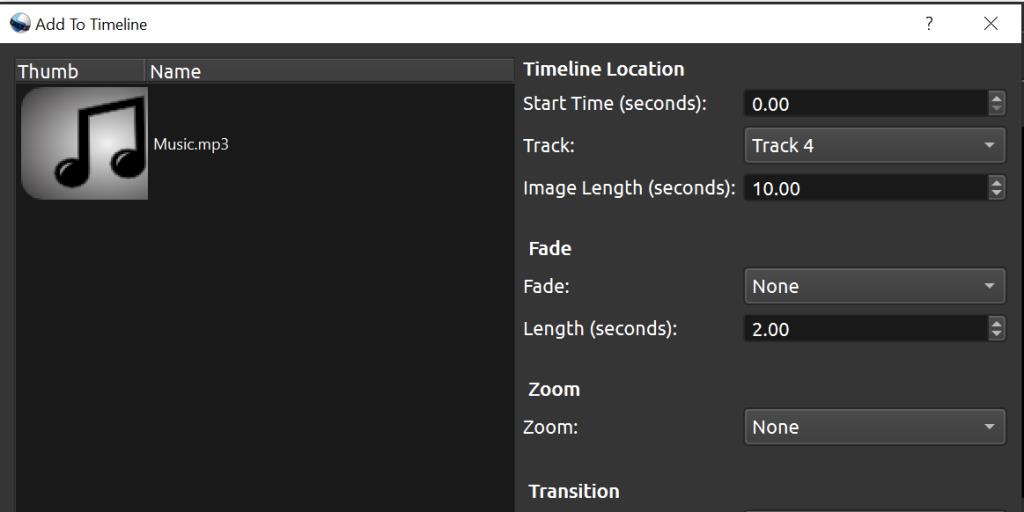
- Nhấp vào biểu tượng phát bên dưới trình phát mini và video nhạc của bạn sẽ phát.
- Nếu mọi thứ đều ổn, hãy nhấp vào Tệp> Xuất Dự án> Xuất Video để lưu video nhạc của bạn.
- Nhập tên cho video của bạn, chọn đường dẫn lưu, chọn định dạng tệp và nhấn Xuất video ở dưới cùng.
Cách thêm nhạc vào video trên macOS
Để đưa nhạc vào video trong macOS, bạn có thể sử dụng trình chỉnh sửa video rất riêng của Apple, iMovie . Ứng dụng này sẽ cho phép bạn thêm nhạc vào video của mình một cách nhanh chóng và dễ dàng. Bạn thậm chí có thể nhập các tệp nhạc ngay từ iTunes.
Đây là cách thực hiện:
- Tải xuống và cài đặt ứng dụng iMovie , nếu bạn chưa làm điều đó.
- Mở ứng dụng, nhấp vào Tạo mới và chọn Phim để bắt đầu một dự án chỉnh sửa video mới.
- Khi bạn nhìn thấy dòng thời gian, hãy nhấp vào menu Tệp ở trên cùng và chọn Nhập phương tiện . Sau đó, chọn tệp video mà bạn muốn thêm nhạc vào.

- Sử dụng bước trên để thêm các tệp nhạc của bạn. Nếu tệp nhạc của bạn có trong iTunes, hãy nhấp vào tùy chọn Âm thanh và chọn iTunes ở bên trái. Bạn sẽ thấy các tệp nhạc iTunes của mình.
- Kéo tệp video của bạn qua dòng thời gian và đặt nó ở rãnh trên cùng.
- Kéo bản nhạc của bạn và đặt nó ngay bên dưới tệp video của bạn trên dòng thời gian.
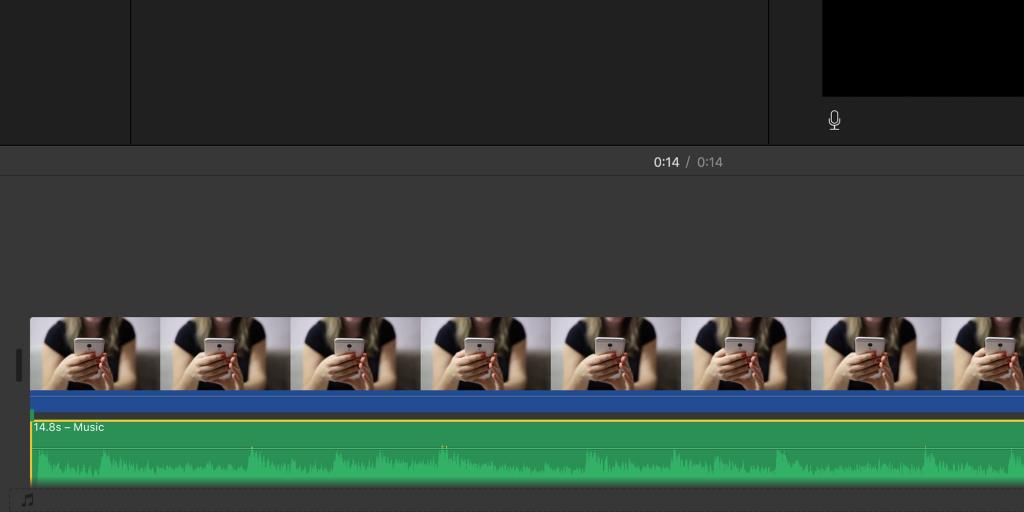
- Bạn có thể điều chỉnh vị trí của tệp nhạc để tệp phát theo cách bạn muốn trong video của bạn.
- Nhấp vào biểu tượng phát trong trình phát mini để xem trước video nhạc của bạn trông như thế nào.
- Nếu bạn hài lòng với nó, hãy nhấp vào Tệp> Chia sẻ> Tệp để xuất video của bạn.
- Chỉ định các tùy chọn về cách bạn muốn lưu video của mình và nhấn Tiếp theo .
Mẹo thêm nhạc vào video
Thêm nhạc vào video khá dễ dàng, nhưng sau đây là một số mẹo giúp bạn đảm bảo âm nhạc của mình kết hợp hài hòa với video.
Liên quan: Hướng dẫn tạo nhạc bằng Audacity cho người mới bắt đầu
Hiệu ứng Fade-In và Fade-Out
Hầu hết các tệp nhạc bắt đầu và kết thúc đột ngột, và đây là lúc các hiệu ứng mờ dần và mờ dần có thể giúp ích. Bạn có thể thêm các hiệu ứng này vào tệp nhạc của mình và tệp của bạn sẽ phát mượt mà --- không bắt đầu hoặc kết thúc đột ngột.
Đảm bảo toàn bộ video của bạn có nhạc
Thường xuyên hơn không, bạn sẽ thấy rằng tệp nhạc của mình ngắn hơn hoặc dài hơn thời lượng video của bạn. Bạn cần phải sửa lỗi này hoặc video của bạn sẽ không có âm thanh ở một số phần nhất định hoặc có nhạc nhưng không có video để xem.
Nếu tệp nhạc của bạn ngắn hơn tệp video, bạn có thể thêm tệp đó vào dòng thời gian và sử dụng lại.
Nếu tệp nhạc của bạn dài hơn tệp video, bạn có thể cắt bớt các phần không mong muốn của tệp sao cho phù hợp với tổng thời lượng của video.
Mức âm lượng cho nhạc
Miễn là tệp nhạc của bạn vẫn có sẵn độc lập trên dòng thời gian, bạn có thể thay đổi mức âm lượng của tệp đó để đảm bảo âm lượng không quá cao hoặc quá thấp trong một số phần nhất định của video.
Làm cho video hấp dẫn hơn bằng cách thêm nhạc
Không còn nghi ngờ gì nữa, âm nhạc có thể cải thiện đáng kể video của bạn và biến chúng thành thứ mà mọi người thích xem. Có nhiều cách để thêm nhạc vào video của bạn như hình trên và đó là thao tác chỉnh sửa video đơn giản nhất mà ai cũng có thể làm được.
Những bạn muốn chỉnh sửa thêm video của mình nên sử dụng chương trình chỉnh sửa video đầy đủ tính năng. Loại chương trình này có nhiều tính năng sẽ giúp bạn đưa video của mình lên một tầm cao mới.